Các chương trình hàng đầu để cải thiện hình ảnh pixel thấp khi trực tuyến và ngoại tuyến
Có thể bạn đã gặp phải trường hợp không cầm nắm tốt máy ảnh hoặc điện thoại khiến ảnh của bạn bị mờ. Cũng có những trường hợp bạn nhờ ai đó chụp ảnh cho mình nhưng không phải là người có kỹ thuật chụp ảnh. Điều đó thật khó chịu, đặc biệt nếu bạn bị mắc kẹt chỉ với một bức ảnh bị mờ. Bạn có thể muốn chụp một lần nữa, nhưng việc quay lại địa điểm là một việc rắc rối.
May mắn thay, bạn có thể tạo hình ảnh có độ phân giải cao từ ảnh có độ phân giải thấp của mình. Khi đó, bạn sẽ tự tin khi chia sẻ hoặc đăng chúng trực tuyến. Trên lưu ý đó, bài đăng này sẽ hướng dẫn bạn quá trình cách khôi phục ảnh có độ phân giải thấp bằng cách sử dụng các chương trình được khuyến nghị. Kiểm tra chúng dưới đây.
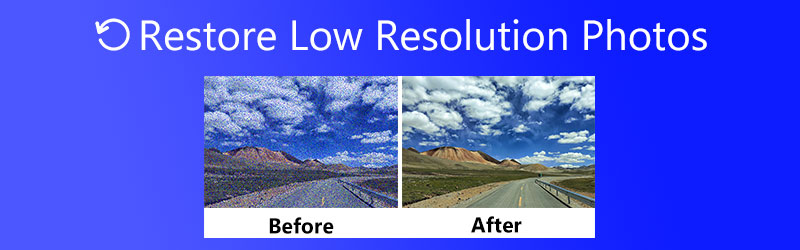

Phần 1. Cách khôi phục và nâng cao ảnh có độ phân giải thấp trực tuyến
Bạn có thể có được các tệp có độ phân giải cao nguyên bản bằng các công cụ nâng cấp thiết thực, như Vidmore Free Image Upscaler Online. Chương trình được sử dụng công nghệ AI mạng thần kinh SRCNN tiên tiến chịu trách nhiệm nâng cao chất lượng ảnh mà không làm giảm chất lượng. Ngoài ra, tính năng này sẽ cung cấp cho bạn trải nghiệm đơn giản và an toàn của chương trình. Hơn hết, nó chạy tốt trên tất cả các trình duyệt chính, bao gồm Google Chrome, Edge, Safari, v.v. Để biết thêm các tính năng của chương trình và hướng dẫn từng bước về cách tạo ảnh có độ phân giải thấp, hãy tiếp tục đọc bên dưới.
Các tính năng chính:
◆ Nó cung cấp một tính năng tự động tăng cường cho ảnh xuất ra có độ phân giải siêu cao.
◆ Ảnh nâng cấp lên các hệ số phóng đại khác nhau.
◆ Nó hỗ trợ hầu hết các định dạng phổ biến, chẳng hạn như PNG, JPG, TIF, BMP, v.v.
◆ Nâng cao chất lượng ảnh trên trình duyệt web mà không cần cài đặt.
◆ Xem trước đầu ra trước khi tải xuống máy tính của bạn.
Bước 1. Truy cập trang web của chương trình
Mở trình duyệt ưa thích của bạn và truy cập trang web Vidmore Free Image Upscaler Online. Khi bạn đến trang chủ, hãy nhấn vào Tải lên hình ảnh và thư mục tệp của bạn sẽ xuất hiện. Từ đây, chọn và tải Hình ảnh bạn muốn vào chương trình. Hãy nhớ rằng hình ảnh không được vượt quá 5MB nhưng bạn có thể tải lên bất kỳ định dạng hình ảnh nào.
Hãy dùng thử Trình nâng cấp hình ảnh ngay bây giờ!
- Cải thiện chất lượng ảnh.
- Phóng to hình ảnh lên 2X, 4X, 6X, 8X.
- Khôi phục hình ảnh cũ, làm mờ ảnh, v.v.

Bước 2. Tải lên hình ảnh và điều chỉnh hệ số phóng đại
Khi tải ảnh của bạn lên, chương trình sẽ tự động nâng cấp ảnh lên bằng hệ số phóng đại 2X. Mặt khác, bạn có thể nâng cấp ảnh lên 4X, 6X hoặc 8X mà vẫn giữ nguyên chất lượng.
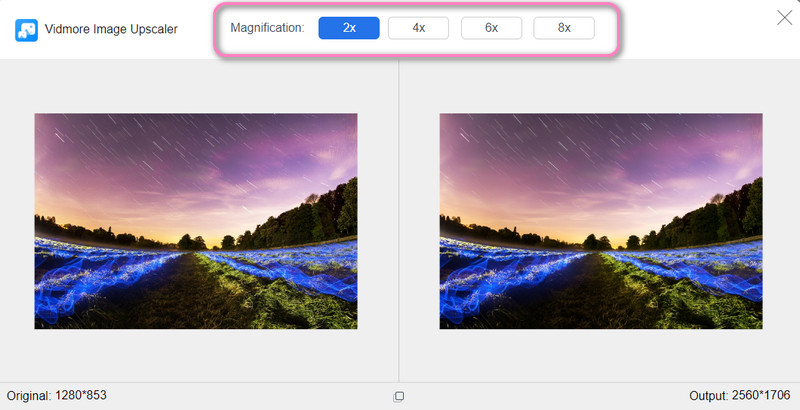
Bước 3. Xem trước và lưu ảnh đã sửa đổi
Sau khi nâng cấp ảnh, hãy di chuột qua ảnh để xem chi tiết hoặc những thay đổi trong ảnh đã nâng cấp. Sau khi hài lòng với kết quả, hãy nhấp vào Tiết kiệm ở góc dưới cùng bên phải. Để xử lý một bức ảnh khác, chỉ cần nhấn Hình ảnh mới ở góc dưới cùng bên trái. Đó là cách khôi phục ảnh có độ phân giải thấp một cách dễ dàng.
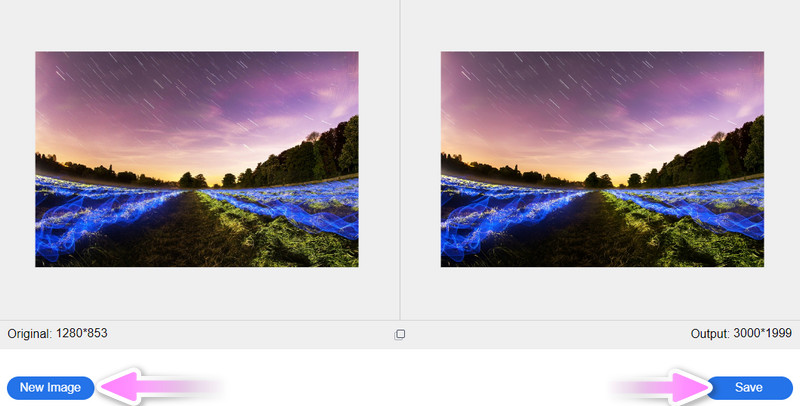
Phần 2. Cách tăng cường ảnh có điểm ảnh thấp bằng Photoshop
Trình chỉnh sửa ảnh chuyên nghiệp cũng giúp ích rất nhiều trong việc sửa ảnh có độ phân giải thấp. Photoshop đi kèm với vô số phương pháp chỉnh sửa. Vì vậy, nhiều nhà thiết kế đồ họa sử dụng nó, ngay cả những người điển hình là những người chỉnh sửa ảnh. Cuối cùng, nó cho phép bạn điều chỉnh độ phân giải của ảnh. Bạn có thể tăng hoặc giảm độ phân giải cho phù hợp. Ngoài ra, bạn có thể chọn lấy mẫu lại hình ảnh và thay đổi chiều rộng và chiều cao. Nếu bạn muốn tìm hiểu cách làm sắc nét hình ảnh có độ phân giải thấp, hãy làm theo hướng dẫn đơn giản bên dưới.
Bước 1. Tải ứng dụng từ trang web chính thức của nó và cài đặt trên máy tính của bạn. Ngay sau đó, hãy khởi chạy nó và mở hình ảnh trong Photoshop.
Bước 2. Trên menu trên cùng của chương trình, hãy chọn Hình ảnh và chọn Kích thước ảnh tùy chọn từ lựa chọn. Sau đó, hộp thoại sẽ mở rộng. Hộp này hiển thị kích thước của ảnh và độ phân giải.
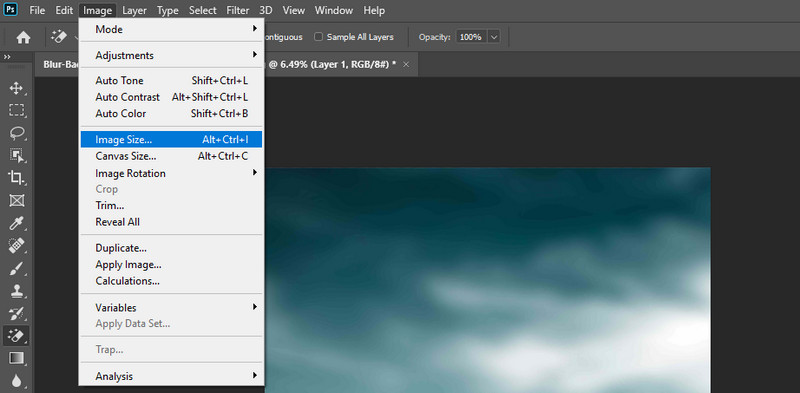
Bước 3. Nếu độ phân giải của ảnh là 72, thay đổi nó thành 300 điểm ảnh. Bạn có thể chọn lấy mẫu lại ảnh hay không. Sau khi hoàn thành, hãy nhấn đồng ý để lưu các thay đổi.
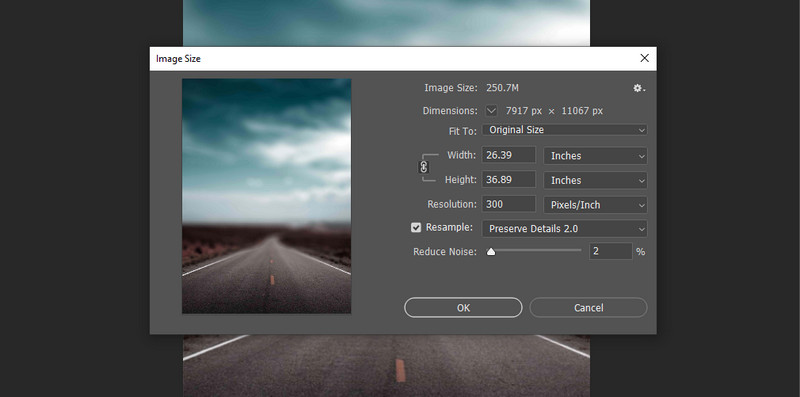
Bước 4. Bạn có thể lưu ảnh đã chuyển đổi thành độ phân giải cao bằng cách vào Tệp> Lưu dưới dạng. Sau đó, đặt đích đến của tệp mà bạn muốn lưu. Đó là nó! Bạn vừa sửa một hình ảnh chất lượng thấp trong Photoshop.
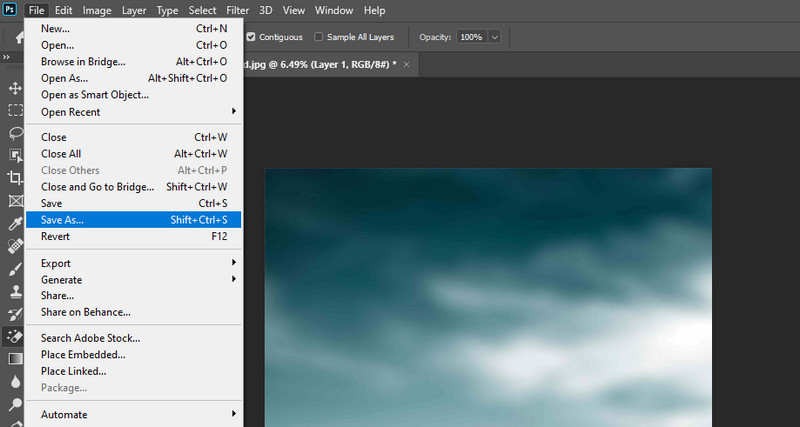
Phần 3. Mẹo để tránh ảnh có độ phân giải thấp
Có một loạt các yếu tố có thể góp phần làm cho ảnh có độ phân giải thấp. Đó có thể là cài đặt rung máy, cửa trập, tốc độ hoặc khẩu độ gây ra ảnh có độ phân giải thấp. Mặt khác, có nhiều phương pháp khác nhau mà bạn có thể áp dụng để khôi phục độ phân giải của điểm ảnh bị mất. Tuy nhiên, như câu nói sáo rỗng, 'Phòng bệnh hơn chữa bệnh'. Do đó, các mẹo sau đây sẽ giúp bạn giảm thiểu ảnh có độ phân giải thấp. Kiểm tra chúng ra.
◆ Chụp ở chế độ liên tục.
Một giải pháp tiềm năng để loại bỏ ảnh có độ phân giải thấp là chụp nhiều ảnh. Bạn không cần phải cố gắng chụp một bức ảnh tại một thời điểm. Bạn có thể chuyển sang chế độ chụp liên tục và chụp nhiều ảnh cùng một lúc.
◆ Máy ảnh phải ổn định và tĩnh.
Nếu bạn dễ bị mất khả năng cầm nắm điện thoại hoặc máy ảnh, thì việc sử dụng chân máy sẽ giúp ích rất nhiều cho bạn. Máy ảnh phải đứng yên và siêu ổn định để bạn tránh bị rung máy để ảnh được rõ nét.
◆ Có được tốc độ cửa trập tối ưu.
Bạn cũng có thể thử tăng tốc độ cửa trập, cho phép bạn chụp được những bức ảnh rõ ràng, sắc nét và có độ cong.
◆ Đặt cài đặt khẩu độ máy ảnh thành số lớn nhất.
Với một số lượng khẩu độ lớn hơn, sẽ có một khe hở hẹp. Sử dụng cài đặt này, bạn có thể tạo ra các bức ảnh với độ sâu trường ảnh tăng lên, đạt được tiền cảnh và hậu cảnh rõ ràng và sắc nét.
◆ Tránh tăng kích thước với những thay đổi đáng kể.
Tăng kích thước của ảnh lên hơn 30 hoặc 40 phần trăm sẽ làm mất độ sắc nét. Đó là quy tắc chung cho tất cả các hình ảnh.
Phần 4. Câu hỏi thường gặp về tăng cường ảnh có độ phân giải thấp
Làm cách nào để tăng độ phân giải của hình ảnh trên điện thoại Android?
Nếu bạn muốn tăng độ phân giải của ảnh trên điện thoại Android, bạn có thể sử dụng Photo Resizer. Ứng dụng di động này sẽ giúp bạn nâng cao hình ảnh và chất lượng ảnh của bạn.
Thay đổi kích thước một bức ảnh nhỏ có thể giúp tôi có được độ phân giải cao hơn không?
Bạn luôn tốt hơn với một hình ảnh lớn hơn vì việc thay đổi kích thước nó thành một hình ảnh nhỏ hơn sẽ không ảnh hưởng nhiều đến chất lượng. Tuy nhiên, nếu bạn gặp khó khăn với một bức ảnh nhỏ, bạn có thể sử dụng Vidmore Free Upscaler Online để phóng to và cải thiện chất lượng của bức ảnh.
Làm cách nào để làm sắc nét hình ảnh trong GIMP?
Mở hình ảnh của bạn trong GIMP và vào Bộ lọc. Sau đó, đi tới Tăng cường và truy cập Làm sắc nét (Unsharp Mask). Sau đó, điều chỉnh các giá trị cho bán kính, số lượng và ngưỡng để làm sắc nét ảnh.
Phần kết luận
Nếu bạn cần học cách khôi phục ảnh có độ phân giải thấp, các hướng dẫn trên sẽ giúp ích đáng kể. Cả hai phương pháp đều hoạt động 100%. Tuy nhiên, khi lựa chọn công cụ tốt nhất, tốt nhất nên xem xét các yếu tố như giá cả và khả năng sử dụng. Về khả năng sử dụng, Vidmore Free Image Upscaler Online vượt trội hơn hẳn so với Photoshop vì công cụ này được trang bị công nghệ AI. Hơn nữa, không cần đăng ký hoặc đăng ký để sử dụng nó.


